갤럭시 자동 통화녹음 설정 파일 위치 공유방법
기본적으로 안드로이드 계열의 스마트폰은 따로 어플설치가 없어도
통화녹음이 가능합니다
아이폰은 현재 기본 기능으로는 통화녹음이 불가능하다보니
통화녹음이 필요한 상황이신 분들은 갤럭시를 더 선호하십니다.
자동 통화녹음 설정과 파일 위치 방법을 알아보겠습니다.
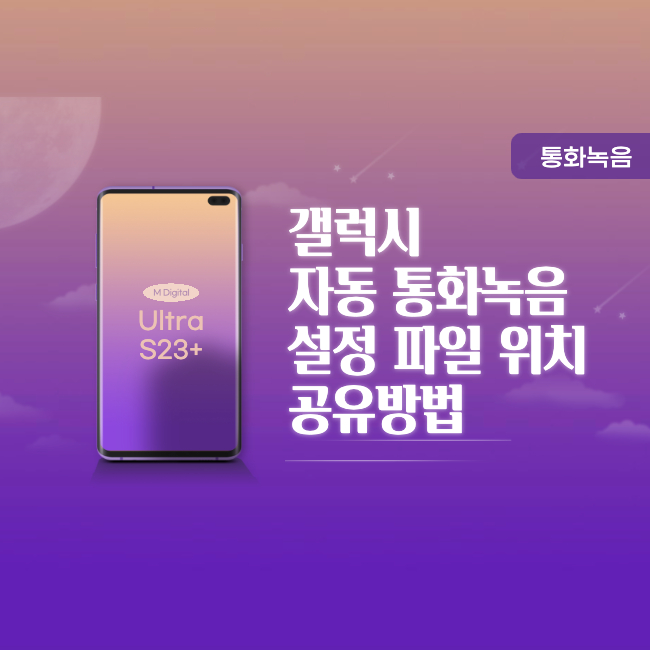
갤럭시 자동 통화녹음 설정방법
안드로이드 계열인 갤럭시는 기본 전화앱에서 자동 통화녹음 설정이 가능합니다.
여기서 좀더 세부적으로 통화녹음을 설정하기 위해서는
T전화 어플을 이용하신다면 선택 연락처만으로도 통화녹음이 설정이 가능합니다.
오늘은 기본 전화앱에서 설정하는 것을 알려드리겠습니다.

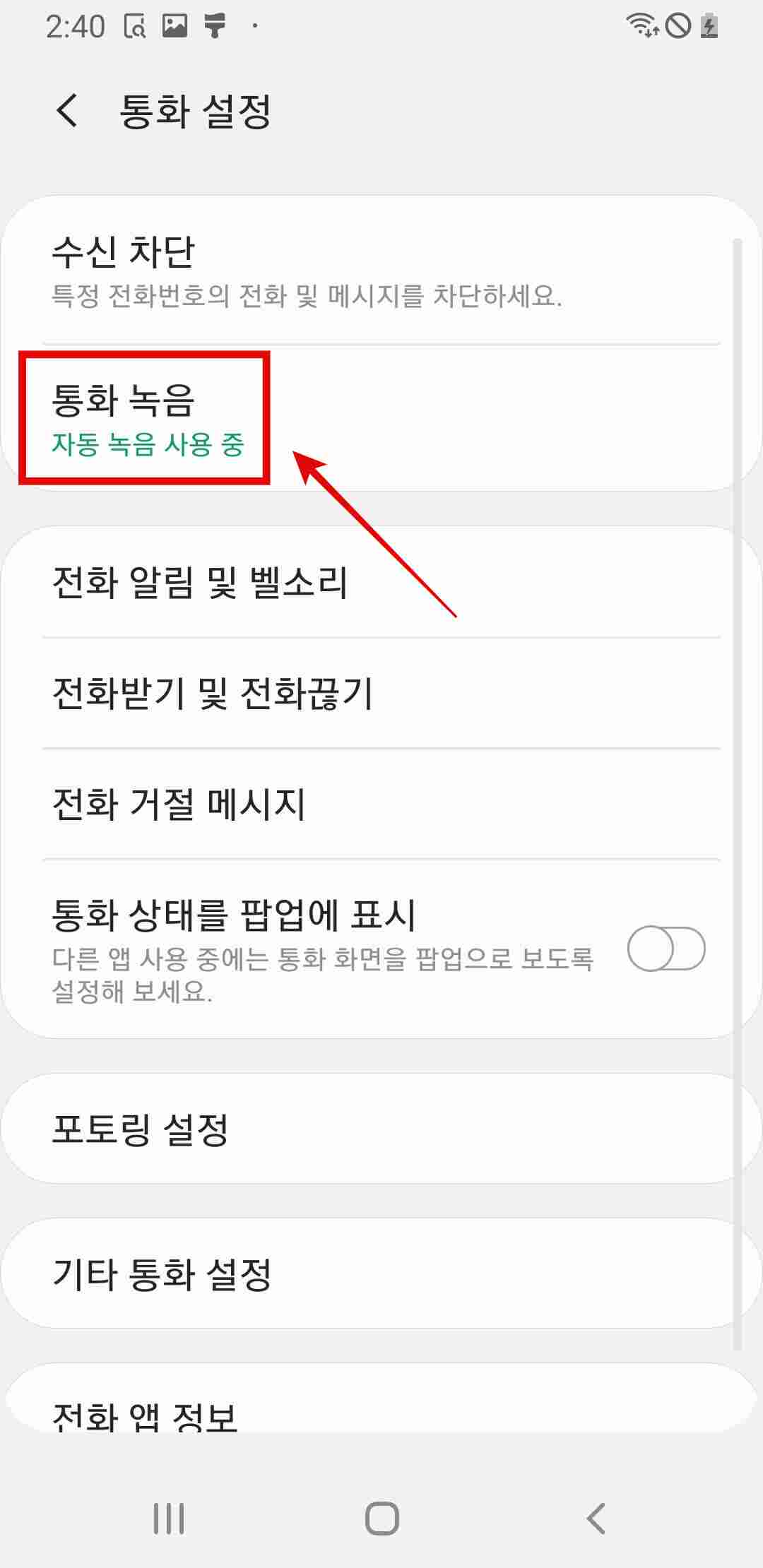
1. 전화 기본앱 우측 상단에 점 3개 들어감
2. 설정 - 통화녹음
3. 자동 녹음 설정을 한다면 저장 위치 선택가능합니다.
저장위치는 내장메모리 또는 SD 카드 선택이 가능합니다.

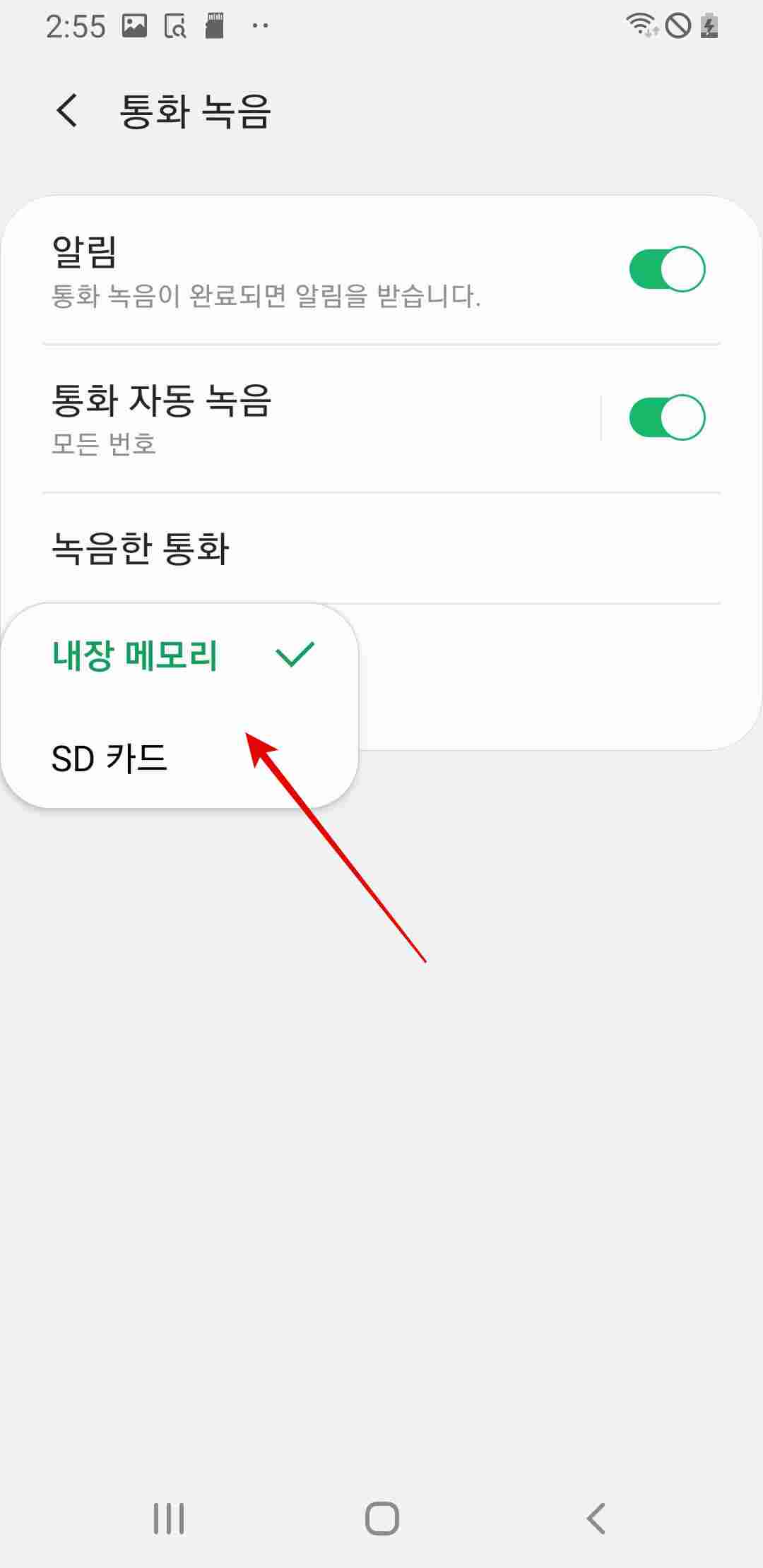
통화음성 파일을 가장 편하게 공유하는 방법은
물론 위 기본 전화앱에서 녹음한 통화로 들어가셔도 되지만
기본 어플중에 하나인 음성녹음 어플을 추천합니다.
음성녹음 어플 사용시 녹음파일 편집이나
공유를 간편하게 하실 수 있기 때문입니다.
그리고 내가 만약 전체 통화가 아닌 특정번호에 대한 통화녹음이 필요하다면
T전화를 사용하신다면 지정 번호를 통한 통화녹음이 가능합니다.
T전화 설정은 간단하게 확인하실 수 있습니다.
그리고 T전화 녹음은 SKT뿐만 아니라 KT와 U+ 도 사용이 가능합니다.
다만 T전화뿐 아니라 추가 T통화녹음 어플을 설치하셔야 합니다.
설치 링크는 하단을 참고해 주세요.

갤럭시에서 통화녹음이 필요하신 분들은
이번에 꼭 설정하셔서 여러가지 위해 준비하시길 바랍니다.
다만 통화녹음시 주의하셔야 할 점이 있습니다.
본인이 들어가지 않은 통화녹음은 불법이 되게 됩니다.
통신비밀보호법상 타인의 과의 대화 녹음이 안되기 때문입니다.
다만 본인이 대화속에 있었다면 녹음은 가능합니다.
추천하는 글